如何在Windows11上安裝Oracle資料庫
Oracle資料庫,又稱為Oracle RDBMS,是Oracle公司開發的一種資料庫管理系統。它能夠儲存不同類型的數據,並提供SQL語言用於管理和操作數據。儘管很少人知道,但實際上我們可以在Windows作業系統上安裝和運行Oracle資料庫。本指南將向您介紹如何在Windows電腦上輕鬆安裝Oracle 11g版本。
在Windows 11上安裝Oracle資料庫
如果要在Windows上安裝Oracle資料庫,請執行下面提到的步驟。
讓我們詳細地談談。
1]下載並解壓縮Oracle資料庫檔案
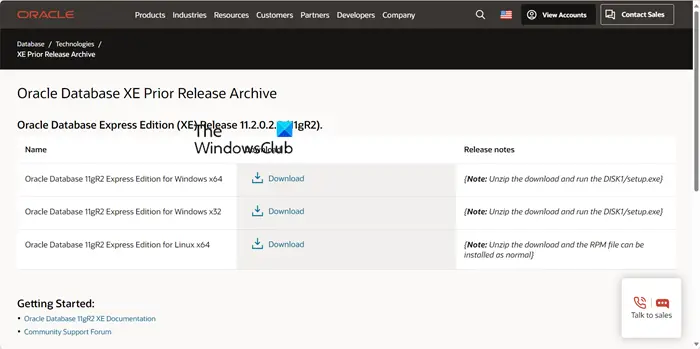
#首先,我們需要在我們的系統上安裝Oracle 11g。如果您已經有了該文件,最好跳過此方法,轉到安裝部分,但如果沒有,請導航至Oracle.com,這是Oracle的官方網站。您將被重新導向至下載連結;您需要點擊下載圖示才能開始下載。系統將要求您登錄,如果您沒有Oracle帳戶,請建立帳戶,然後下載ZIP檔案。
下載ZIP檔案後,請開啟檔案總管,前往下載位置,然後解壓縮檔案。這樣會產生一個獨立的資料夾,裡麵包含一個名為Disk 1的資料夾。
2]安裝Oracle 11g
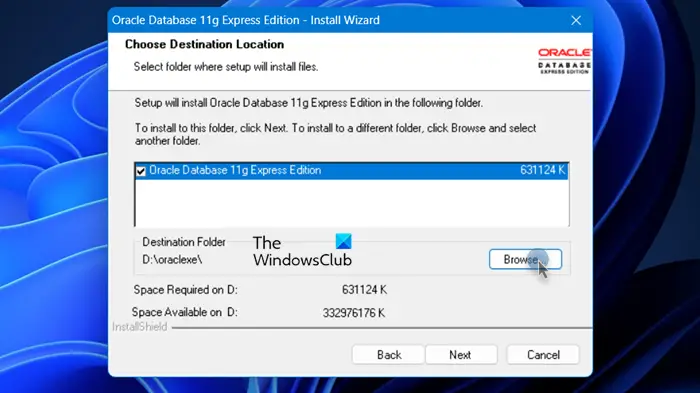
#在解壓縮ZIP檔案並進入Disk 1資料夾後,您需要啟動安裝程序。請雙擊setup.exe檔以開始安裝。接下來,點選「Next」按鈕,並同意條款與條件。如果您想要變更安裝位置,可以點選「Browse」圖標,並選擇您希望安裝Oracle 11g的位置。為了確保順利安裝,請在選定位置事先建立一個資料夾。
在安裝過程中,系統會提示您為系統使用者和系統使用者設定密碼,也稱為使用者帳戶。請記住這些密碼,因為您將需要它們進行重複使用。最後,請依照螢幕上的指示完成安裝程序。
閱讀:SQL和MySQL之間的差異:比較
3]解決Windows找不到URL的問題
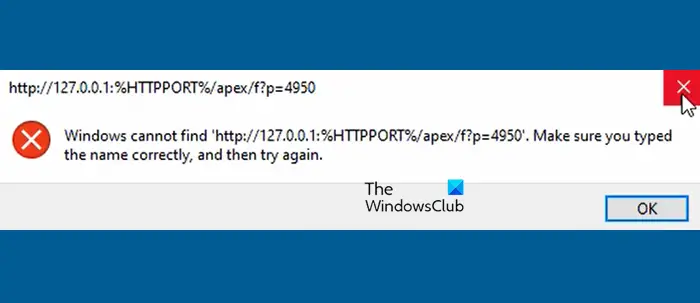
#如果在雙擊Oracle資料庫圖示時出現以下錯誤,我們需要進行一些更改。
Windows找不到‘http://127.0.0.1:%HTTPPORT%/apex/f?p=4950’。請確保您鍵入的名稱正確,然後重試。
要解決此問題,請前往安裝了Oracle 11g的位置,然後導覽至App&>;Oracle&>產品&>11.2.0&>伺服器。對我來說,該位置是D:oraclexeapporacleproduct11.2.0server。到達該位置後,以滑鼠右鍵按一下Get_Start,然後按一下屬性。

#最後,檢查並確保在Web文件的選項卡中,URL指向http://127.0.0.1:8080/apex/f?p=4950.。如果需要,進行更改並點擊Apply。
4]設定Oracle 11g
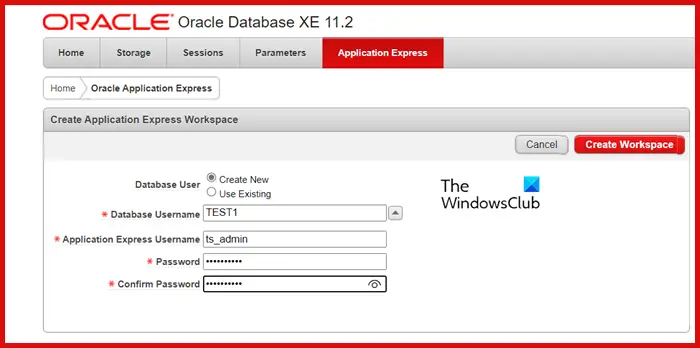
#進行上述更改後,您將能夠啟動Oracle。執行此操作後,您將被重新導向至您的電腦上本機託管的特定網站。輸入使用者名稱和我們先前設定的密碼,分別為‘sys’或‘system’。
現在,我們需要建立一個工作區。為此,請填寫必填字段,然後按一下Create Workspace。您將獲得一個鏈接,以進入我們創建的工作區。輸入正確的憑證即可開始使用。
閱讀:如何透過SQL Server建立SQL預存程序
5]使用Oracle 11g
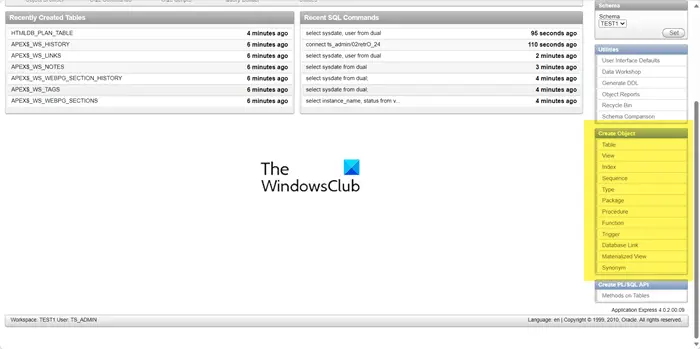
#最後,我們可以開始使用Oracle了。由於本指南是由DBA編寫的,我們將直接前往SQL研討會。為此,請按一下SQL研討會圖示。在這裡,我們可以執行SQL查詢,並建立腳本和對象,如表格、檢視和索引。
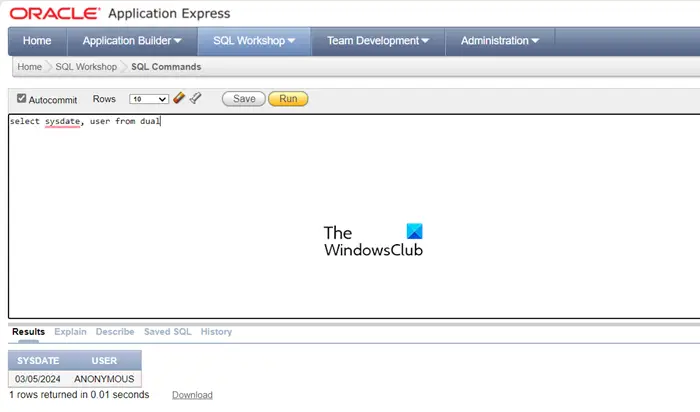
#要撰寫查詢,請按一下SQL指令。由於我們沒有對資料庫做太多工作,所以我們將嘗試一個簡單的查詢:
从DUAL中选择系统日期、用户;
DUAL表是只包含一列和一行的唯一表。預設情況下,它存在於Oracle和其他資料庫安裝中。該表只有一個名為Dummy的列,它的類型為VARCHAR2(1),值為‘X’。此表可用來選擇一個偽列,如SYSDATE或USER。
同樣,探索控制台並熟悉佈局。
閱讀:修正無法在Windows上安裝SQL Server的問題
如何在Windows上安裝Oracle 19c資料庫?
#安裝Oracle 19c的流程與安裝11g的流程類似。但是,我們建議您造訪docs.oracle.com並按照指南在Windows電腦上安裝Oracle 19c。這是甲骨文發布的一份詳細指南,將幫助您完成這項工作。
閱讀:開放原始碼資料庫軟體比較及特色
如何在Windows下執行Oracle資料庫?
#在Windows上運行Oracle資料庫類似於在任何其他平台上運行它。您需要前往Oracle資料伺服器,然後在CMD中執行sqlplus/NOLOG。現在,您可以使用CONNECT/AS SYSDBA和SQL查詢以sysdba身分進行連線。
Also Read: Move Microsoft SQL Server Database to another drive partition.
以上是如何在Windows11上安裝Oracle資料庫的詳細內容。更多資訊請關注PHP中文網其他相關文章!

熱AI工具

Undresser.AI Undress
人工智慧驅動的應用程序,用於創建逼真的裸體照片

AI Clothes Remover
用於從照片中去除衣服的線上人工智慧工具。

Undress AI Tool
免費脫衣圖片

Clothoff.io
AI脫衣器

Video Face Swap
使用我們完全免費的人工智慧換臉工具,輕鬆在任何影片中換臉!

熱門文章

熱工具

記事本++7.3.1
好用且免費的程式碼編輯器

SublimeText3漢化版
中文版,非常好用

禪工作室 13.0.1
強大的PHP整合開發環境

Dreamweaver CS6
視覺化網頁開發工具

SublimeText3 Mac版
神級程式碼編輯軟體(SublimeText3)
 甲骨文在商業世界中的作用
Apr 23, 2025 am 12:01 AM
甲骨文在商業世界中的作用
Apr 23, 2025 am 12:01 AM
Oracle不僅是數據庫公司,還是雲計算和ERP系統的領導者。 1.Oracle提供從數據庫到雲服務和ERP系統的全面解決方案。 2.OracleCloud挑戰AWS和Azure,提供IaaS、PaaS和SaaS服務。 3.Oracle的ERP系統如E-BusinessSuite和FusionApplications幫助企業優化運營。
 MySQL:結構化數據和關係數據庫
Apr 18, 2025 am 12:22 AM
MySQL:結構化數據和關係數據庫
Apr 18, 2025 am 12:22 AM
MySQL通過表結構和SQL查詢高效管理結構化數據,並通過外鍵實現表間關係。 1.創建表時定義數據格式和類型。 2.使用外鍵建立表間關係。 3.通過索引和查詢優化提高性能。 4.定期備份和監控數據庫確保數據安全和性能優化。
 sublime寫好代碼後如何運行
Apr 16, 2025 am 08:51 AM
sublime寫好代碼後如何運行
Apr 16, 2025 am 08:51 AM
在 Sublime 中運行代碼的方法有六種:通過熱鍵、菜單、構建系統、命令行、設置默認構建系統和自定義構建命令,並可通過右鍵單擊項目/文件運行單個文件/項目,構建系統可用性取決於 Sublime Text 的安裝情況。
 laravel安裝代碼
Apr 18, 2025 pm 12:30 PM
laravel安裝代碼
Apr 18, 2025 pm 12:30 PM
要安裝 Laravel,需依序進行以下步驟:安裝 Composer(適用於 macOS/Linux 和 Windows)安裝 Laravel 安裝器創建新項目啟動服務訪問應用程序(網址:http://127.0.0.1:8000)設置數據庫連接(如果需要)
 如何解決Laravel中復雜的BelongsToThrough關係問題?使用Composer可以!
Apr 17, 2025 pm 09:54 PM
如何解決Laravel中復雜的BelongsToThrough關係問題?使用Composer可以!
Apr 17, 2025 pm 09:54 PM
在Laravel開發中,處理複雜的模型關係一直是個挑戰,特別是當涉及到多層級的BelongsToThrough關係時。最近,我在處理一個多級模型關係的項目中遇到了這個問題,傳統的HasManyThrough關係無法滿足需求,導致數據查詢變得複雜且低效。經過一番探索,我找到了staudenmeir/belongs-to-through這個庫,它通過Composer輕鬆安裝並解決了我的困擾。
 MySQL:解釋的關鍵功能和功能
Apr 18, 2025 am 12:17 AM
MySQL:解釋的關鍵功能和功能
Apr 18, 2025 am 12:17 AM
MySQL是一個開源的關係型數據庫管理系統,廣泛應用於Web開發。它的關鍵特性包括:1.支持多種存儲引擎,如InnoDB和MyISAM,適用於不同場景;2.提供主從復制功能,利於負載均衡和數據備份;3.通過查詢優化和索引使用提高查詢效率。
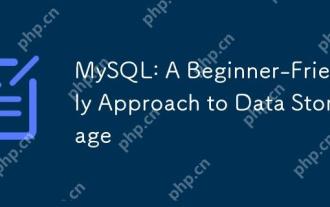 MySQL:一種對數據存儲的初學者友好方法
Apr 17, 2025 am 12:21 AM
MySQL:一種對數據存儲的初學者友好方法
Apr 17, 2025 am 12:21 AM
MySQL適合初學者,因為它易用且功能強大。 1.MySQL是關係型數據庫,使用SQL進行CRUD操作。 2.安裝簡單,需配置root用戶密碼。 3.使用INSERT、UPDATE、DELETE、SELECT進行數據操作。 4.複雜查詢可使用ORDERBY、WHERE和JOIN。 5.調試需檢查語法,使用EXPLAIN分析查詢。 6.優化建議包括使用索引、選擇合適數據類型和良好編程習慣。







